Ibland måste du dela upp stora filer i bitar av olika skäl. Låt oss säga att du har en stor video eller ett arkiv och att du måste ladda upp den här filen till ditt Dropbox-konto eller Google Drive eller till och med till en annan dator. Det blir en skrämmande uppgift, särskilt om uppladdningshastigheterna är låga.
Förutom att det tar tid och resurser är det lite riskabelt om strömmen går av eller om det uppstod en störning i nätverket, vilket gör den trasiga uppladdningen värdelös. Du måste starta om igen.
En av de bästa idéerna för att lösa detta problem är att dela upp den stora filen i små segment och sedan ladda upp eller flytta dem en åt gången. När du vill öppna filen måste du kombinera filstyckena och öppna filen.
Fördelar med att dela upp stora filer i mindre:
- Minska bearbetningstiden, eftersom de mindre filerna bearbetas snabbare
- Påskynda dataöverföringen genom nätverksfilöverföring, eftersom mindre filer är mycket snabbare än en stor fil.
I den här handledningen kommer vi att visa dig hur du delar upp stora filer i små bitar. Och även hur man kombinerar de trasiga bitarna i en fil igen.
Dela stora filer med kommandoraden
Låt oss nu försöka hitta en stor fil och dela den i små bitar.
Steg 1. För att kontrollera filstorleken i ett läsbart format använder du följande kommando.
du -h MovieClip.mp4
På min dator har jag hittat en fil som heter MovieClip.mp4 med storlek runt 2 GB som visas i skärmdumpen nedan:

Som du kan se är detta en stor fil som är svår att ladda upp till ditt moln, speciellt om du har en långsam internetanslutning. Så i nästa steg visar vi dig hur du delar upp den här filen i mindre filer, säger 200 MB vardera, för att göra det enkelt när du laddar upp.
Steg 2. För att dela upp din fil i mindre filer med storlek 200 MB vardera och namnge de nya data med MV, använd nästa kommando.
dela -b 200M MovieClip.mp4 MV.
Det tidigare kommandot kan ta lite tid beroende på dina PC-resurser. Så när kommandot körs går du vidare till nästa steg.
Observera att du kan försöka köra split-kommandot utan att ange några extra argument som nästa kommando.
dela MovieClip.mp4 MV.
I det här fallet och som standardinställningar kommer systemet att dela upp den stora filen i små filer som börjar med bokstaven x och med varje fil som innehåller 1000 rader.
Steg 3. För att kontrollera utdata från föregående splitkommando använder du kommandot ls enligt följande.
ls -lh
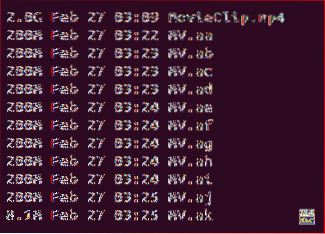
Som du märker hittar du nya filer som börjar med MV och med storlek 200 MB vardera. Nu blir det enkelt att ladda upp eller flytta eller skicka dem var som helst.
Kombinera filer med kommandoraden från Terminal
Steg 1. Skapa en ny katalog för att flytta mindre filer till den.
mkdir ./ NewMV /
Steg 2. Flytta alla mindre filer som börjar med MV till den nya katalogen.
mv MV * ./ NewMV /
Steg 3. Gå till den nya katalogen och lista dess innehåll.
cd NewMV /
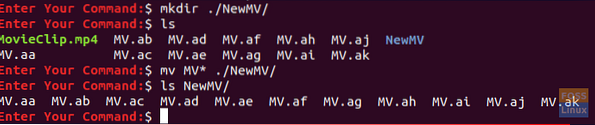
Steg 4. Att kombinera små filer i en ny fil som heter CombinedMovieClip.mp4, använd nästa kommando.
katt MV.?? > CombinedMovieClip.mp4
Det här kommandot kan också ta lite tid beroende på dina datorresurser. När kattkommandot har slutförts kan du lista kataloginnehållet för att kontrollera den nyskapade filen.
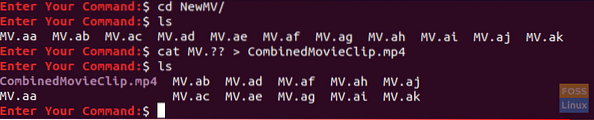
Du har framgångsrikt delat din stora fil i små bitar och kombinerat dem igen. Om du behöver veta mer om split- eller kattkommandon kan du enkelt hänvisa till deras manuella sidor med följande kommandon:
dela manuell sida:
man split
sida för kattmanual:
man katt
Slutligen hoppas jag att du har haft den här guiden, och för ytterligare frågor kan du lämna en kommentar, så hjälper vi dig gärna.
 Phenquestions
Phenquestions



